Vai continuar a ouvir falar do Twitter Media Studio durante a sua viagem para aprender o máximo possível sobre esta plataforma. Como não tem a certeza do que é, decide pesquisar e acaba aqui. Este explicador aprofundado dá-lhe toda a informação sobre esta incrível ferramenta e as suas características.
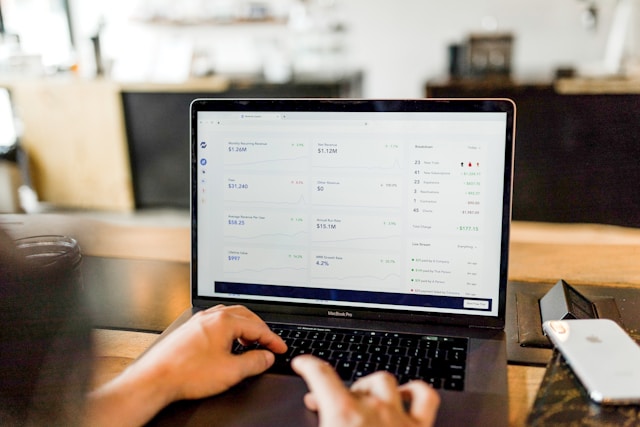
Índice
O que é o Twitter Media Studio?
O Twitter Media Studio é o painel de controlo da plataforma de redes sociais para gerir ficheiros multimédia a partir de um único local. Ajuda a organizar os ficheiros multimédia, a analisar o seu desempenho através de análises e a rentabilizar os multimédia no Twitter, agora X. Por outras palavras, é um centro de acesso a vídeos, imagens, transmissões em direto e GIFs.
O gigante das redes sociais lançou este serviço em agosto de 2016 para facilitar a vida aos criadores de conteúdos na sua plataforma. Durante o lançamento, só estava disponível para alguns dos seus parceiros. Os utilizadores tinham de preencher um formulário para ter acesso a esta ferramenta.
Em 2017, o X disponibilizou-o a toda a gente. No entanto, é necessário ter uma conta do Twitter Ads para usar esse painel.
Como aceder ao Media Studio Twitter: Lista de requisitos a cumprir
Como aceder ao media studio Twitter para ver em que consiste esta ferramenta? Para utilizar este serviço e todas as suas funcionalidades, é necessário tornar-se assinante do X Premium ou Premium+. Este é o serviço de subscrição do Twitter, que dá acesso a funcionalidades exclusivas nesta plataforma.
Depois de se inscrever, deve aguardar que o gigante das redes sociais verifique o seu perfil. Durante este período, a plataforma verifica as seguintes informações:
- A sua conta está ligada a um número de telefone verificado?
- O seu perfil apresenta sinais de comportamento enganador ou está envolvido em actividades semelhantes a spam?
- Utilizou ativamente a sua conta nos últimos 30 dias?
- Falta alguma coisa na sua página de perfil, como a sua fotografia de perfil ou o seu nome de utilizador?
Se cumprir os requisitos acima referidos, o Twitter verifica o seu perfil e atribui-lhe uma marca de verificação azul. Isto também lhe dá acesso ao Media Studio da plataforma.

Onde está o Twitter Media Studio?
Onde está o Twitter Media Studio agora que a plataforma verificou seu perfil? Existem duas formas de aceder a este painel no seu dispositivo:
Método 1:
- Vá para a página inicial do Twitter em um navegador para desktop e clique com o botão esquerdo em Mais no painel de navegação rápida. Este é o menu no lado esquerdo do ecrã.
- Abra o Media Studio a partir do menu.
Método 2:
- Visite ads.x.com ou ads.twitter.com num novo separador do seu navegador de computador.
- Se abrir esta página pela primeira vez, tem de configurar a sua conta X Ads. Isto implica selecionar o país e o fuso horário.
- Uma janela pop-up no Gerenciador de Anúncios do Twitter solicita a seleção do tipo de campanha. Entre as opções disponíveis, clique em Simples.
- Abra o separador Criativos no painel de navegação superior.
- Clique em Media para ir para o seu painel de controlo do Media Studio. O ecrã predefinido é a Biblioteca, que contém todos os seus ficheiros multimédia.
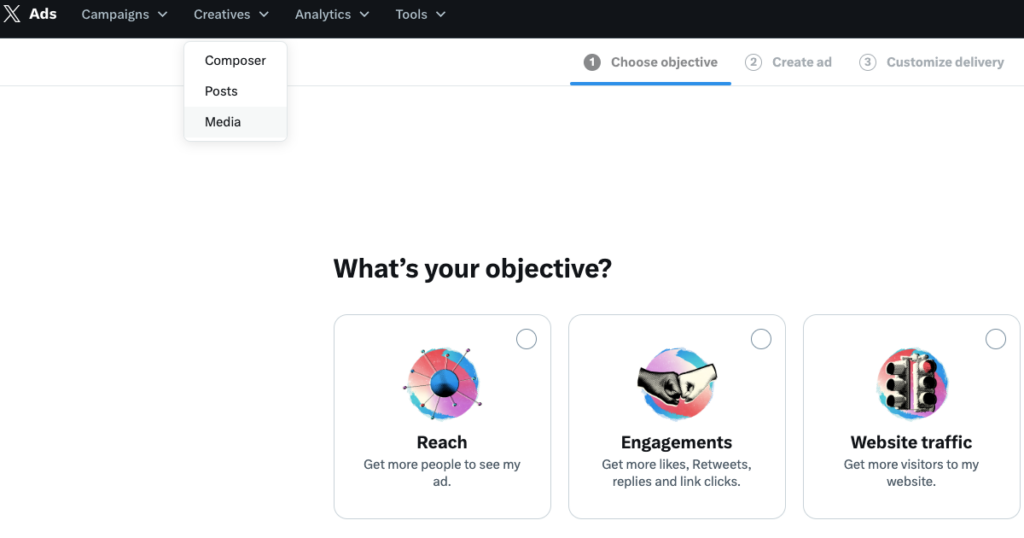
Como utilizar o Twitter Media Studio: 5 recursos principais que você deve conhecer
Depois de saber a localização do seu painel multimédia, o próximo passo é aprender a utilizar o Twitter Media Studio. Para tirar o máximo partido desta ferramenta, tem de conhecer estas cinco funcionalidades principais.
1. Adicionar mais utilizadores ao seu X Media Studio
Quando utiliza o X Media Studio pela primeira vez, a plataforma transforma-o em administrador. Isto dá-lhe acesso total a todas as secções do seu painel de controlo. Também pode adicionar outros utilizadores com diferentes permissões, tais como:
- Contribuidor: Qualquer pessoa com permissões de nível de colaborador pode utilizar quase todas as funcionalidades do Media Studio. Não podem alterar a definição de monetização nem adicionar ou remover outros utilizadores.
- Editor: Um editor pode publicar ou agendar tweets a partir da sua conta adicionada. No entanto, não tem acesso a outras funcionalidades. Pode utilizar o LiveCut para ver os vídeos na sua conta.
- Analista: Como analista, o utilizador pode aceder à secção Analytics no Media Studio. Isto permite-lhe verificar os separadores Biblioteca, Produtor e LiveCut para publicações e análises.
- Uploader: Tal como o nome sugere, o responsável pelo carregamento pode gerir os ficheiros multimédia neste painel. Pode adicionar e editar ficheiros multimédia à biblioteca, agendar ou interromper transmissões e editar clips e respectivos metadados. No entanto, não pode publicar nada com este nível de permissão.
2. Carregar e gerir os seus vídeos, imagens e GIFs
A principal razão pela qual as pessoas utilizam o Media Studio é para gerir os seus ficheiros multimédia. Neste painel de controlo, pode:
- Carregue os seus GIFs, vídeos e fotografias para adicionar às suas publicações.
- Edite os metadados dos seus ficheiros multimédia, como adicionar títulos, descrições e texto de apelo à ação.
- Seleccione imagens em miniatura para todos os vídeos que carrega antes de os publicar.
- Inclua legendas para que as pessoas possam seguir o conteúdo do seu vídeo, mesmo quando o estão a ver sem som.
- Escolha as regiões que podem aceder ao seu conteúdo de vídeo.
- Anexe qualquer ficheiro multimédia ao seu tweet e publique-o.
3. Monetize seus vídeos no Twitter
O X oferece duas formas de ganhar dinheiro com o seu conteúdo de vídeo na plataforma. A primeira opção é o Amplify Pre-Roll, que exibe anúncios antes de mostrar os seus vídeos. Esta é a forma mais fácil de gerar receitas a partir dos seus ficheiros multimédia.
A segunda opção é Amplificar patrocínios, onde pode ter patrocínios individuais com várias marcas. Para ver os seus dados de pagamento, visite a secção Ganhos no separador Monetização no painel de navegação superior.
4. Obtenha informações mais aprofundadas sobre o seu conteúdo de vídeo
O painel de controlo do Media Studio mostra-lhe as análises do seu conteúdo de vídeo. Pode ver as seguintes métricas para cada ficheiro multimédia:
- Taxa de retenção durante o vídeo
- Número de visualizações
- Quanto tempo as pessoas passaram a ver o seu vídeo
- A percentagem de utilizadores que viram o vídeo completo
- Quantas vezes os utilizadores interagiram com o botão de apelo à ação
- Visualizações orgânicas e promovidas
- Os países dos telespectadores
- A plataforma, ou seja, Android, web ou iOS, utilizada pelo espetador
5. Anexar ficheiros multimédia e publicá-los
Pode escolher os ficheiros multimédia a incluir nos seus tweets. Junto a cada vídeo, existe um botão de publicação - um ícone com uma pena e um símbolo de mais. Isto permite-lhe criar o texto para a publicação e programá-la, se necessário.
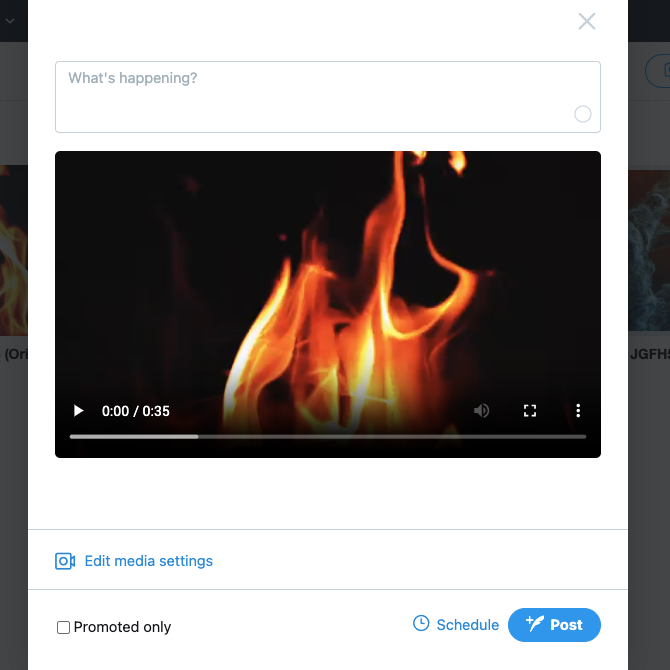
Remover posts publicados através do Media Studio com o TweetDelete
O painel de controlo do X Media Studio mantém os seus ficheiros multimédia num único local de fácil acesso. Utilize-o se pretender publicar regularmente conteúdos de vídeo. É fácil anexá-los às suas publicações e monitorizar o seu desempenho.
Publicou acidentalmente ficheiros de vídeo específicos muito antes do previsto? E se tiver agendado e publicado vários tweets nas datas erradas? Com a funcionalidade básica de eliminação do Twitter, é possível remover uma mão-cheia de publicações. Mais do que isso e todo o processo torna-se complicado.
Com o TweetDelete, nunca terá de se preocupar com o número de publicações com vídeos que tem de eliminar. Isto é possível graças à funcionalidade de eliminação em massa de tweets, que remove rapidamente qualquer número de tweets.
Se você usar a tarefa de exclusão automática, o TweetDelete será executado em segundo plano, apagando periodicamente as publicações com vídeos. É possível segmentar essas publicações rapidamente incluindo frases comuns, intervalos de datas e hashtags.
O seu filtro especial localiza os seus tweets de vídeo. Com o Twitter Media Studio, tem a combinação perfeita para gerir o seu perfil X como um profissional.
Tenha controlo sobre as suas publicações no Twitter tornando-se hoje mesmo um utilizador do TweetDelete!










